Topp Android-tips for å øke telefonopplevelsen (09.15.25)
Den viktigste grunnen til at folk fortsatt foretrekker Android fremfor andre operativsystemer, er mangfold. Det er bare så mye å velge mellom - du kan få en smarttelefon med en enorm berøringsskjerm, en penn, en kantskjerm, et fysisk tastatur eller et roterende kamera. Noen telefoner lar deg til og med bruke to SIM-kort. Android gir et veldig variert utvalg av enheter, så det er noe perfekt for det du trenger (eller vil ha).
Og det er et pluss at Android-systemet er enkelt å spille rundt. Her er noen av de beste Android-tipsene for å blokkere uønskede samtaler eller spam-meldinger, overvåke hvor mye data du bruker, og tilpasse blant annet startskjermen. Les videre nedenfor for å få de beste Android-tipsene for å hjelpe deg med å nyte enheten bedre.
Blokkér spam-samtalerDet er veldig irriterende å få spam-samtaler, ikke bare kaste bort verdifull tid, men det er også irriterende å måtte svare på samtaler, spesielt når du kjører bil eller gjør noe for å finne ut at det er noen som ønsker å markedsføre produktet ditt eller tjeneste. Det er mange spamblokkere tilgjengelig på Google Play Store, men Googles innebygde spamblokkering er mye bedre.
For å slå på denne funksjonen, åpne Telefon-appen på Android-enheten din og trykk på Mer øverst -høyre hjørne av skjermen. Trykk på Innstillinger, og gå deretter til Blokker numre. Her kan du legge til et telefonnummer du vil blokkere, eller se listen over numre du har blokkert.
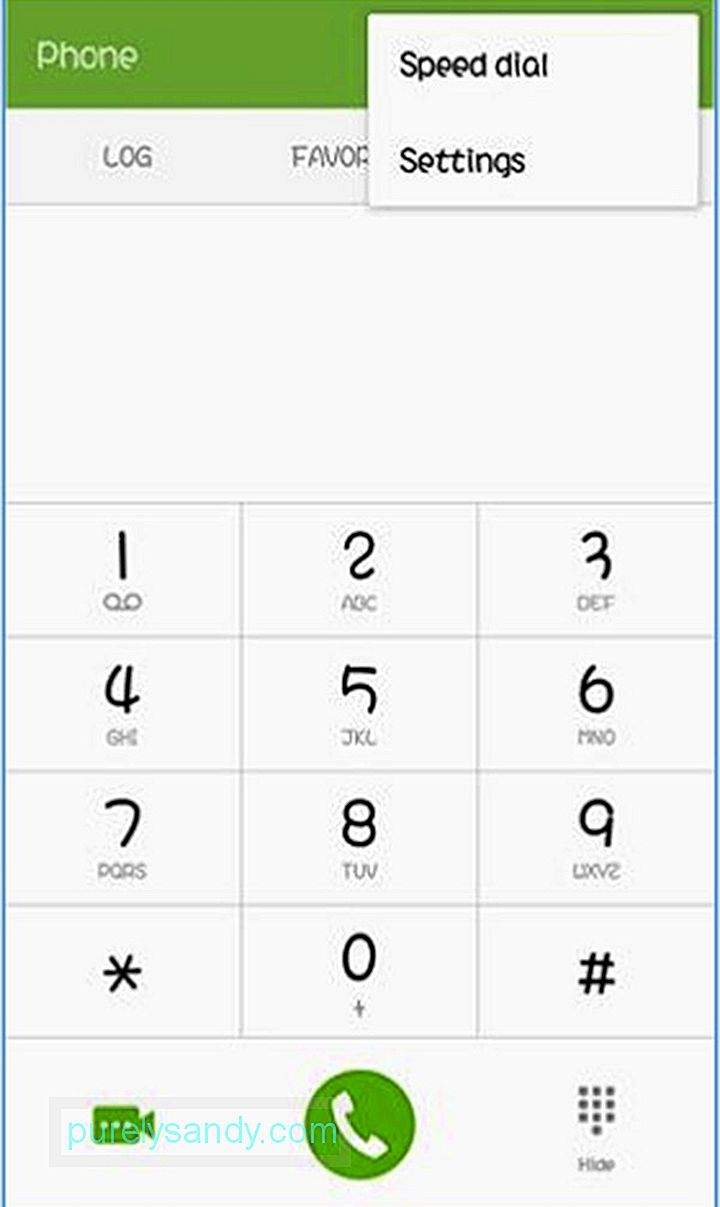
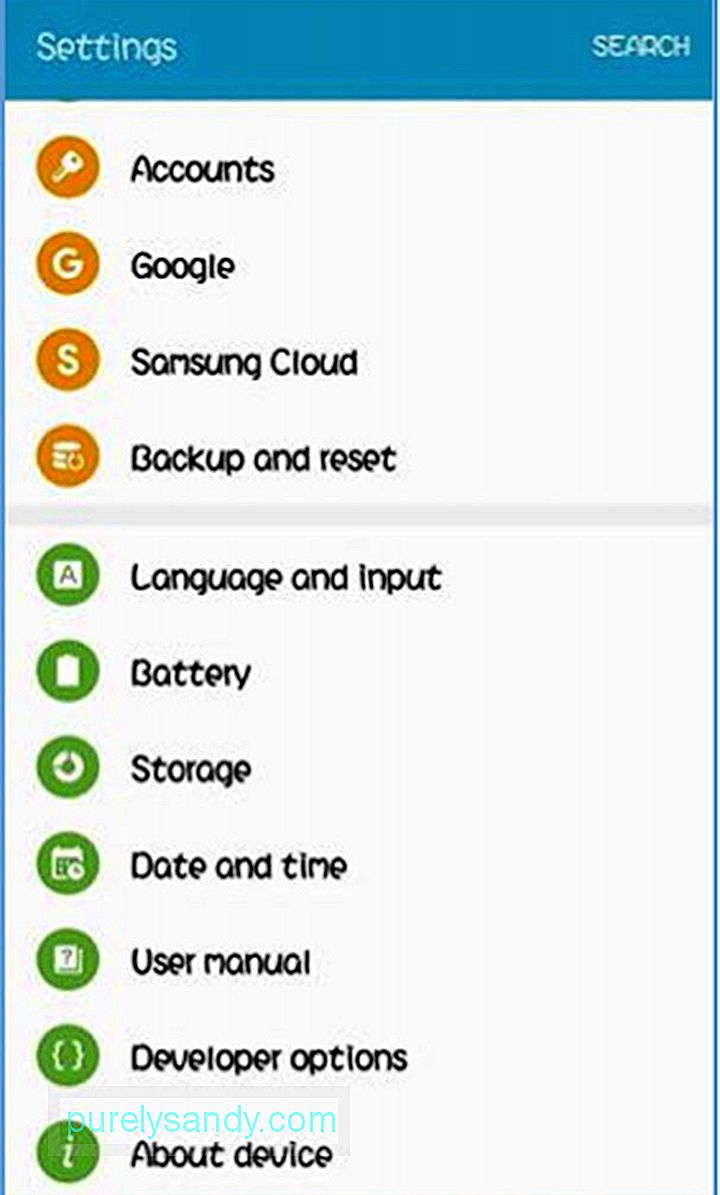
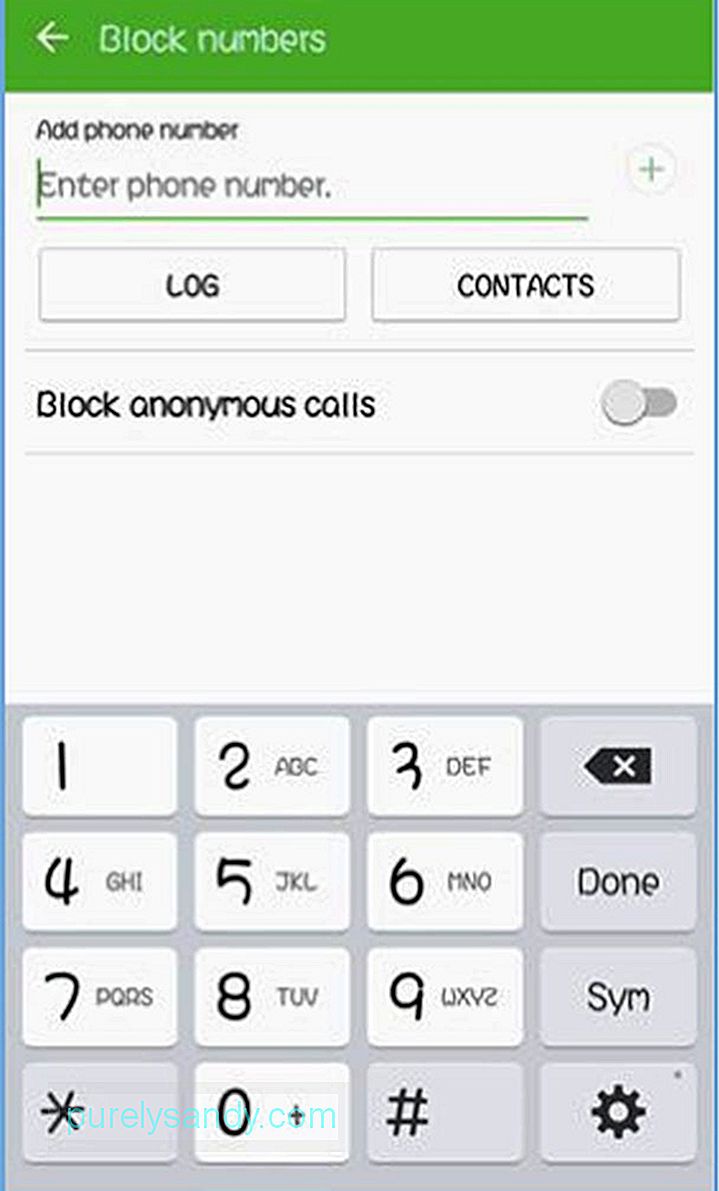
Hvis du ikke vil motta anrop fra numre som ikke er i kontaktene dine, kan du slå på Blokker anonyme anrop på denne siden. Ulempen med dette er at du ikke mottar anrop fra venner eller familiemedlemmer som ringer fra et nummer som ikke er registrert på enheten.
Lagre på dataUnngå å bli sjokkert av opprørende dataregninger ved å bruke Googles innebygde dataovervåkingsfunksjon. Når du går til telefonens Innstillinger & gt; Databruk, vil du se den totale datamengden du har brukt i en bestemt periode - vanligvis etter måned. Siden viser deg også hvor mye data hver applikasjon bruker.
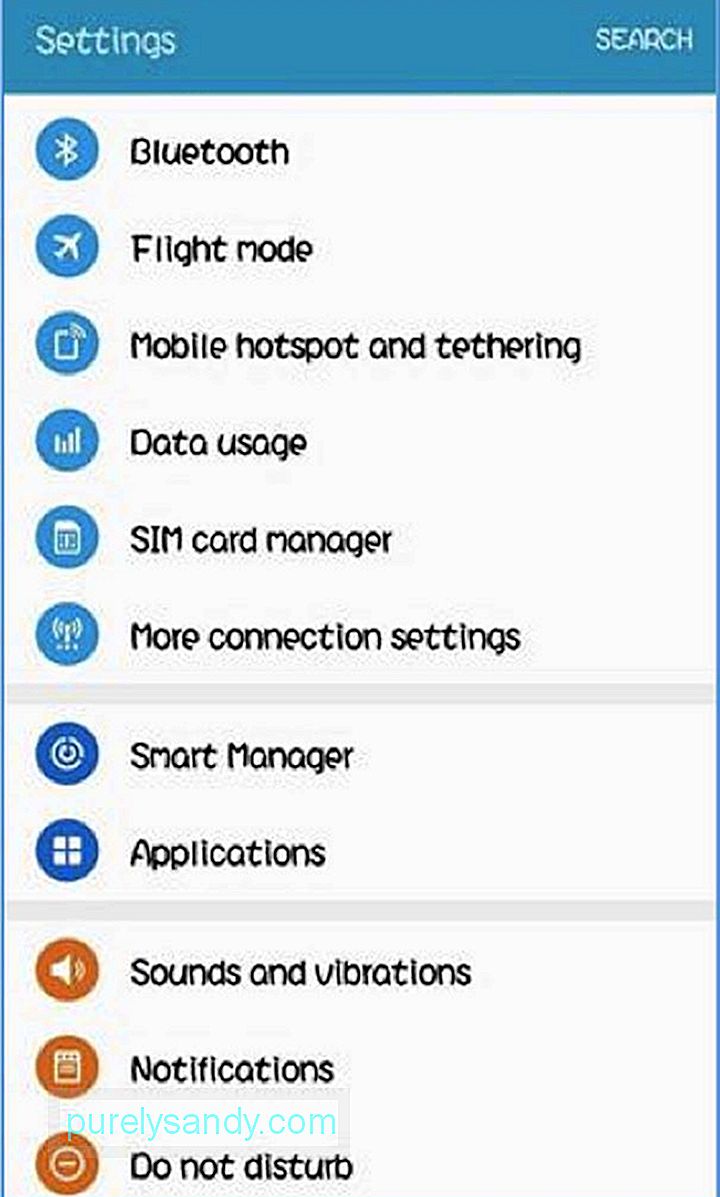
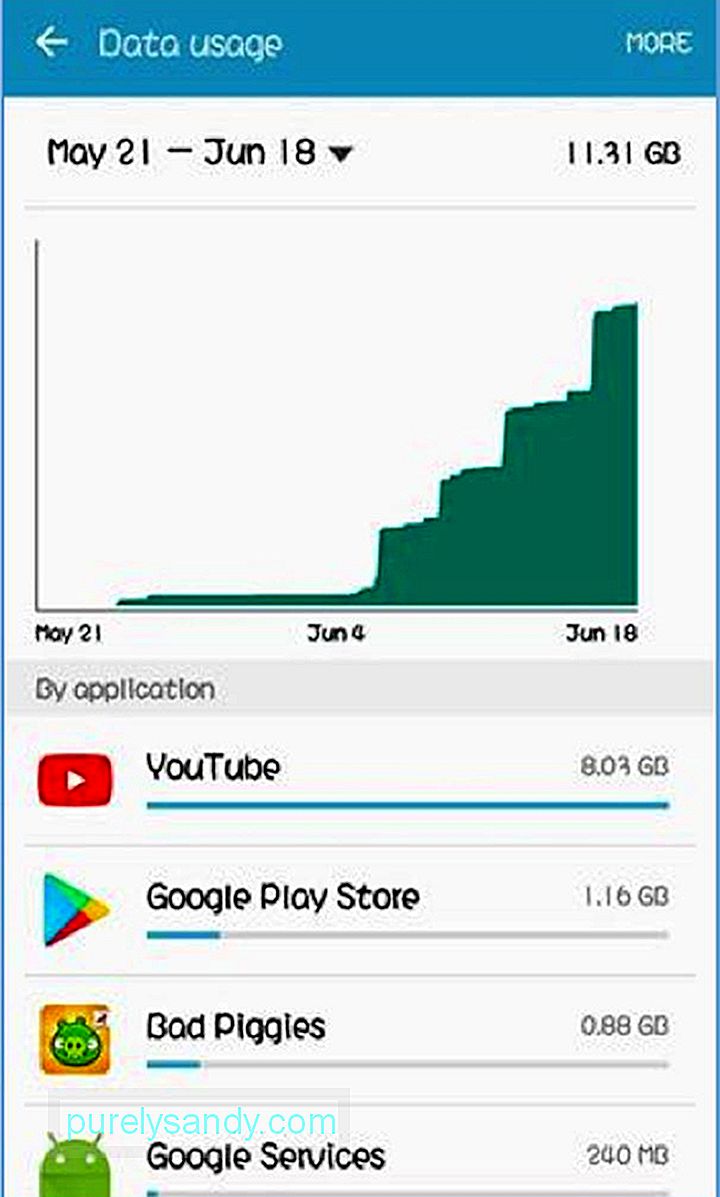
For å administrere hvordan en app bruker data, klikk på appikonet og slå på eller av funksjonene som hjelper deg med å spare data. Hver app har forskjellige innstillinger, så du må sjekke hver av dem på listen. For eksempel, for YouTube, kan du slå på Begrens mobildatabruk, som bare tillater HD-videostreaming når du bruker Wi-Fi. Bortsett fra denne funksjonen, er det også mye dataovervåking-app på Google Play Store som kan hjelpe deg med å administrere og til og med spare på databruk.
Enkel måte å låse oppEr du lei av å låse opp telefonen med noen minutter mens du er hjemme eller på kontoret? Google Smart Lock er en praktisk måte å holde telefonen ulåst mens du opprettholder sikkerheten til enheten din. Med Smart Lock kan du holde den sikre telefonen din ulåst i en periode, eller når scenarier du har konfigurert skjer. Du kan aktivere kroppsregistrering, legge til pålitelige steder eller enheter eller konfigurere talegjenkjenning.
For å slå på Smart Lock, gå til Innstillinger & gt; sikkerhet eller Låseskjerm og sikkerhet & gt; Innstillinger for sikker lås & gt; Smart Lock. Du må oppgi PIN-kode eller passord før du kan konfigurere Smart Lock-alternativene.
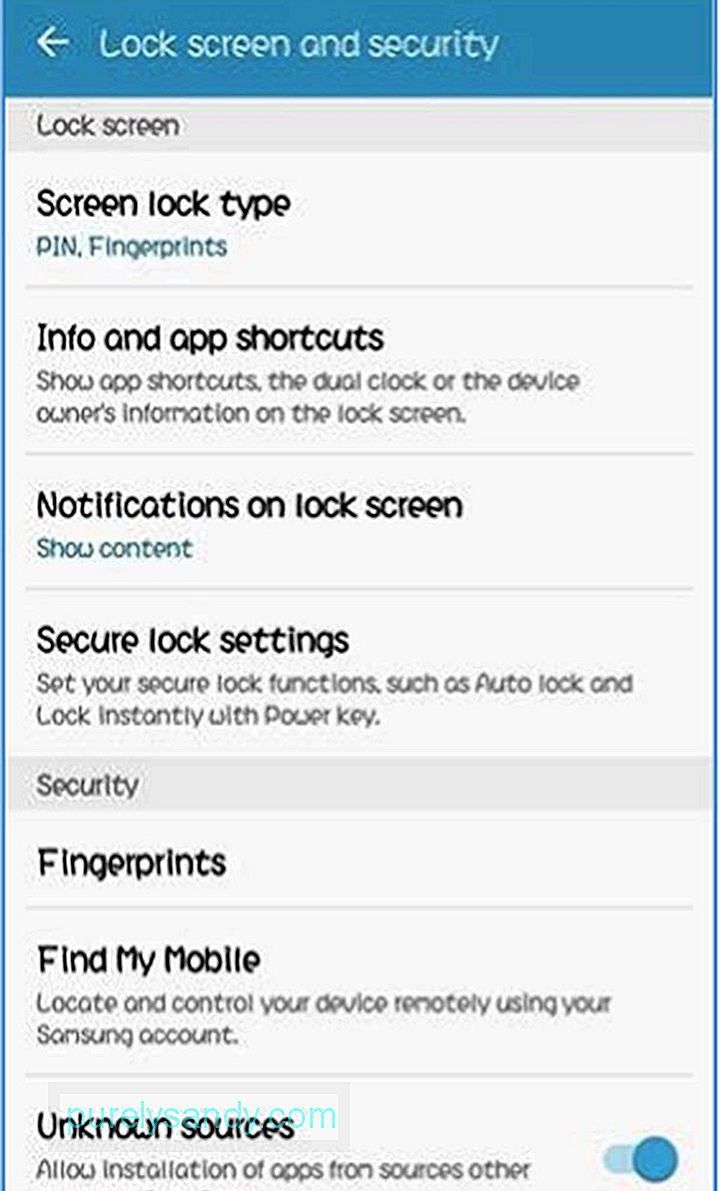
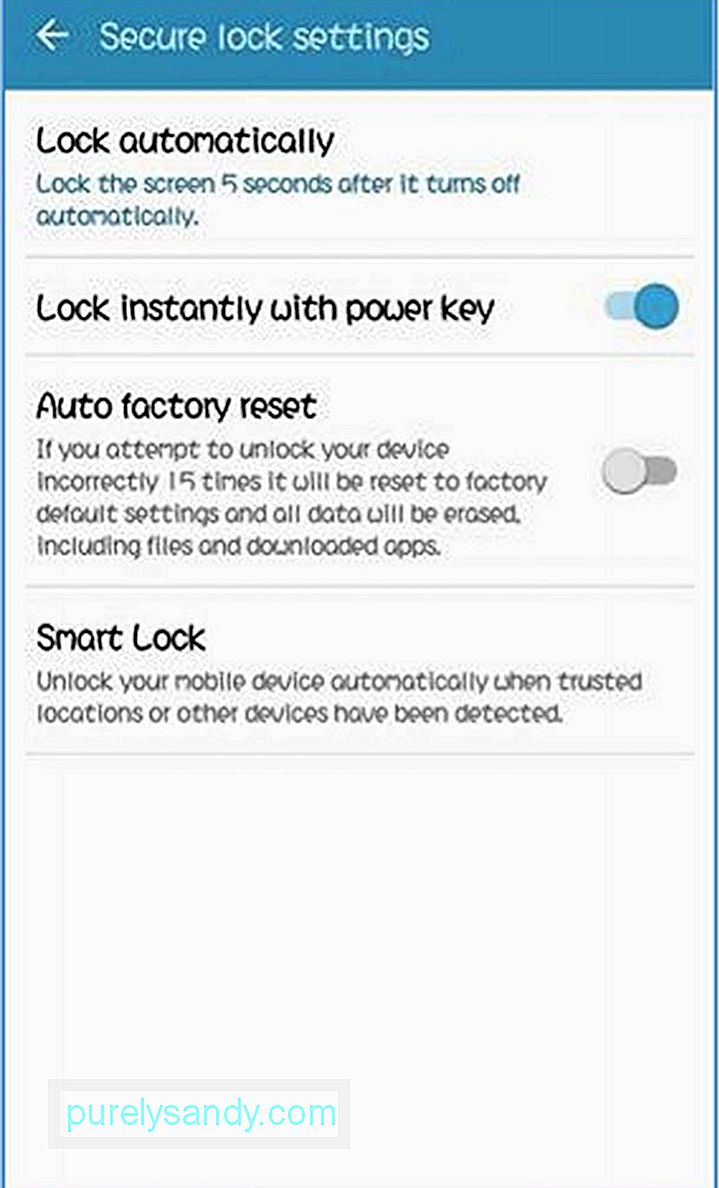
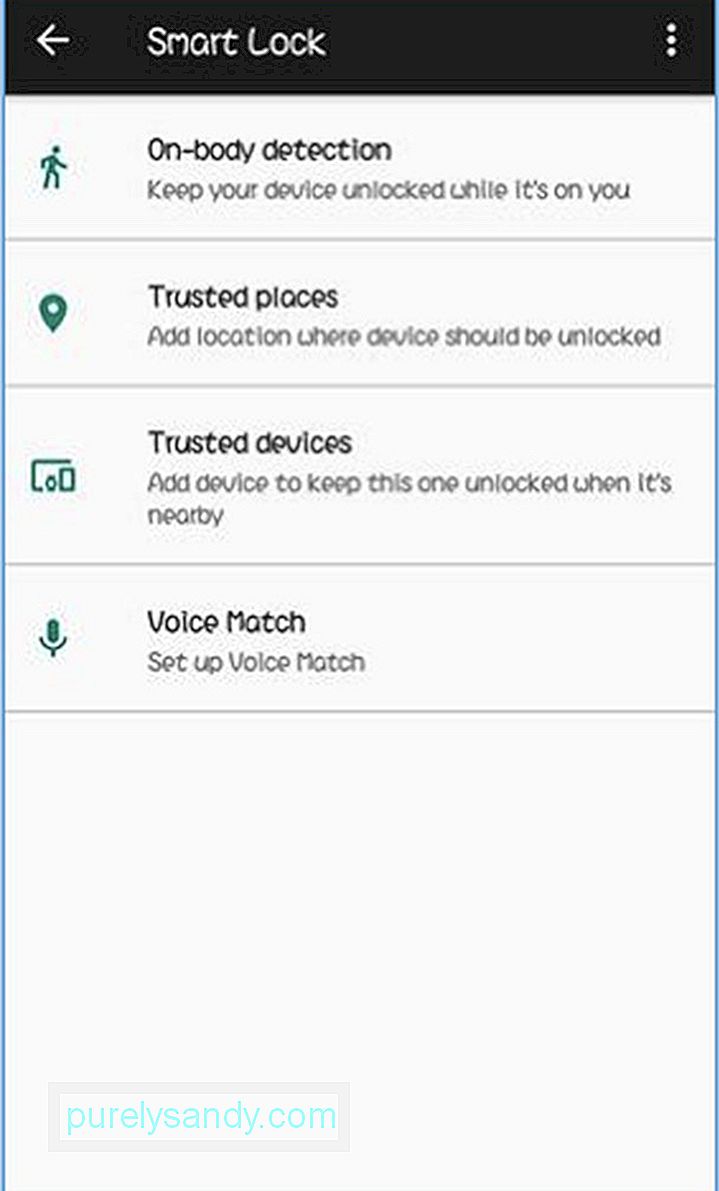
Når du slår på kroppsdeteksjon, Smart Lock oppdager når du har telefonen i lommen eller på hånden og holder den ulåst. Når du har lagt ned enheten, låses den automatisk skjermen.
Du kan også legge til pålitelige steder, som hjemme eller på kontoret, der du kan føle deg trygg å la telefonen være ulåst. Vær imidlertid oppmerksom på at denne funksjonen bruker GPS for å oppdage posisjonen din, så det kan være litt tappende for batteriet. Bortsett fra pålitelige steder, kan du også konfigurere pålitelige ansikter for å låse opp telefonen din ved hjelp av ansiktsgjenkjenning.
En annen måte å låse opp telefonen håndfri er ved å bruke talekommandoer. Ved å slå på den pålitelige stemmefunksjonen kan du åpne enheten med bare noen få ord. Du kan også la telefonen være ulåst mens den er paret med en annen enhet eller tilbehør ved å sette opp pålitelige enheter.
Ikke forstyrrHvis du ikke vil bli forstyrret, eller hvis du ikke har lyst til å ta samtaler bortsett fra mamma, ektemann, kone eller annen viktig person, kan du konfigurere telefonen til å ringe hvis den mottar en forespørsel fra favorittkontaktene.
Først må du legge til disse kontaktene i favorittene dine ved å trykke på stjernen ved siden av navnene deres. Deretter navigerer du til Innstillinger & gt; Lyd & gt; Ikke forstyrr preferanser & gt; Prioritet tillater bare. Her kan du konfigurere samtalene du vil motta - fra hvem som helst, bare fra kontakt eller kun stjernemerkede kontakter. Hvis du ikke vil motta samtaler fra andre mennesker, kan du gå med det tredje alternativet.
Sov godtHater du å våkne midt på natten fordi noen sendte deg en melding eller på grunn av et varsel oppdatering fra favorittspillet ditt? Du kan konfigurere telefonen til å være stille mens du sover ved å konfigurere og tilpasse funksjonen Ikke forstyrr. For å gjøre dette, gå til Innstillinger & gt; Ikke forstyrr og slå på Aktiver som planlagt. På denne siden kan du planlegge dagene og tidspunktet du ikke vil bli forstyrret. Du kan også konfigurere alarmen som et unntak, slik at den høres av når du trenger å våkne.

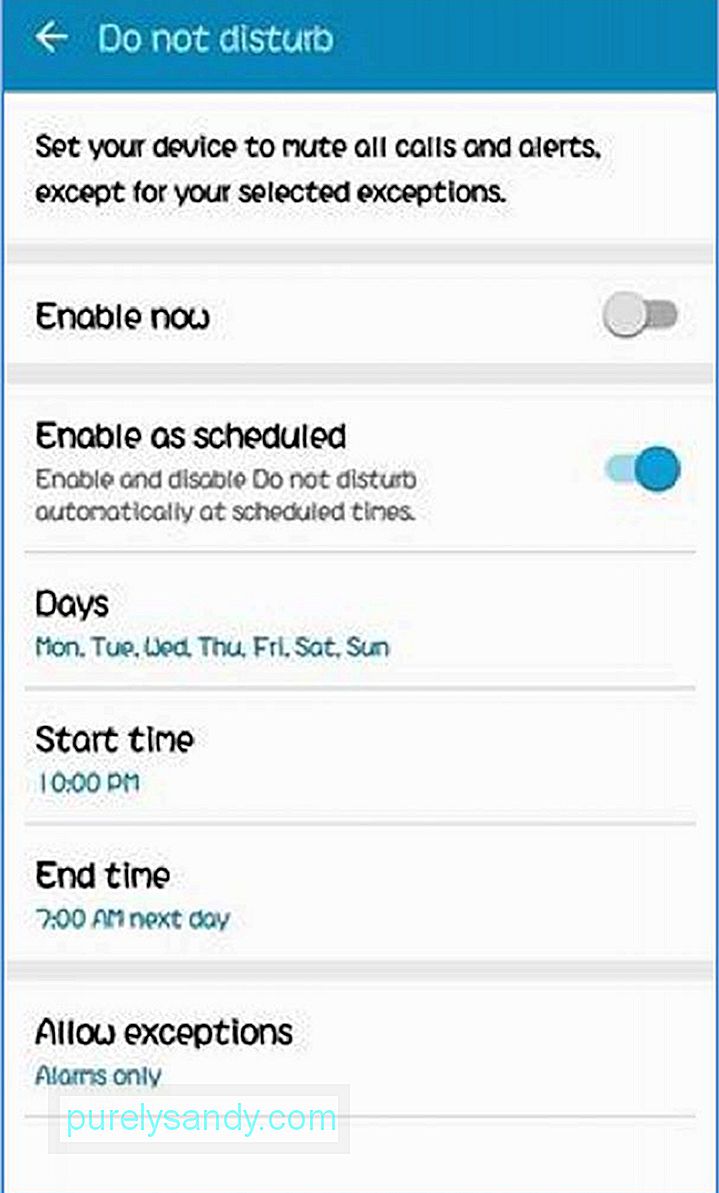 Påminnelser
PåminnelserDet er enkelt når du har en tidsplan å følge, og alt du trenger å gjøre er å gå gjennom rutinen hver dag. Men hvis noe uventet dukker opp eller du er en som glemmer ting lett, trenger du noe for å minne deg om hva du trenger å gjøre - spesielt hvis det er et møte eller en annen viktig begivenhet.
De fleste bruker en kalender eller andre tredjepartsapper for å sette opp tidsplaner og gjøre hverdagen så smidig som mulig. Men visste du at det er en annen enkel måte å gjøre det på? Selvfølgelig, med Google Assistant! Alt du trenger å gjøre er å sette opp en talekommando som "Påminn meg om artikkelfristen min i dag klokka 17.00". Enheten vil varsle deg når den fastsatte tiden kommer. Du kan også konfigurere stedsbaserte kommandoer eller påminnelser ved hjelp av GPS.
MultitaskingHvis du elsker å gjøre flere ting samtidig - som å gå gjennom nyhetsfeeden din på Facebook mens du spiller et spill eller surfer på internett mens du svarer på e-post - så forstår du hvor viktig det er å kunne bytte raskt mellom apper . Med Google-enheter er alt du trenger å gjøre å trykke på den firkantede knappen som heter Oversiktstasten ved siden av Hjem-knappen. Det lar deg jobbe (eller spille) med forskjellige apper jevnt. Å holde mange apper åpne kan imidlertid påvirke enhetens ytelse, så du bør begrense antall kjørende apper.
Batteriet er levetidDet er veldig nøyaktig, spesielt når du ikke har tilgang til strøm eller du ikke har ekstra batteripakke eller strømbank. For å spare på batteriet, senk skjermens lysstyrke til 50%, og det vil spare deg timer med batterilevetid. Et annet alternativ er å bruke en app som Android-rengjøringsverktøy som kan forlenge batterilevetiden i opptil to timer.
Lagre bildene dine automatiskHvis du har opplevd å bli stjålet eller mistet telefonen, vil du forstå hvor vondt det er å miste alle filene og bildene som er lagret på enheten din. Heldigvis er det nå en enkel måte å holde bildene dine online automatisk, slik at du ikke trenger å bekymre deg for å miste favoritt-selfies og minneverdige reisebilder igjen.
Du kan bruke Google Photos til å laste opp bildene dine til skyen automatisk. Alt du trenger å gjøre er å logge på Google-kontoen din og gå til Innstillinger & gt; Sikkerhetskopiering og tilbakestilling. Forsikre deg om at Sikkerhetskopier dataene mine er på slik at alle filer, kontakter, meldinger og bilder lastes opp til Google Disk.
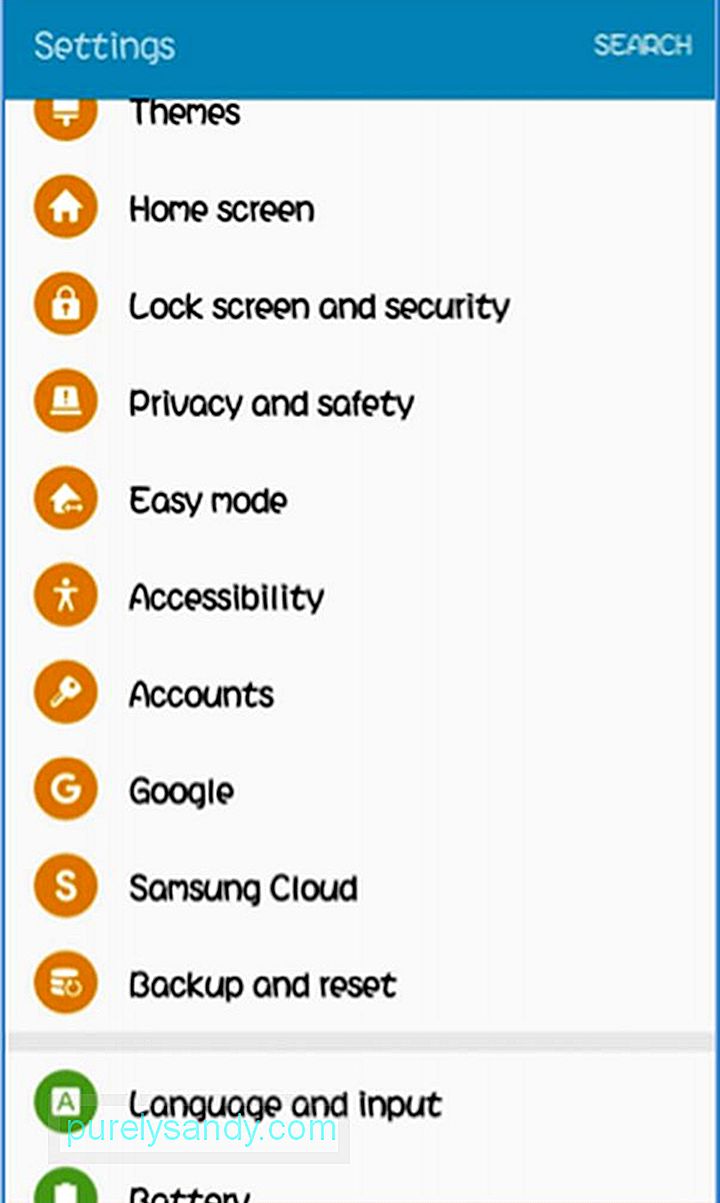
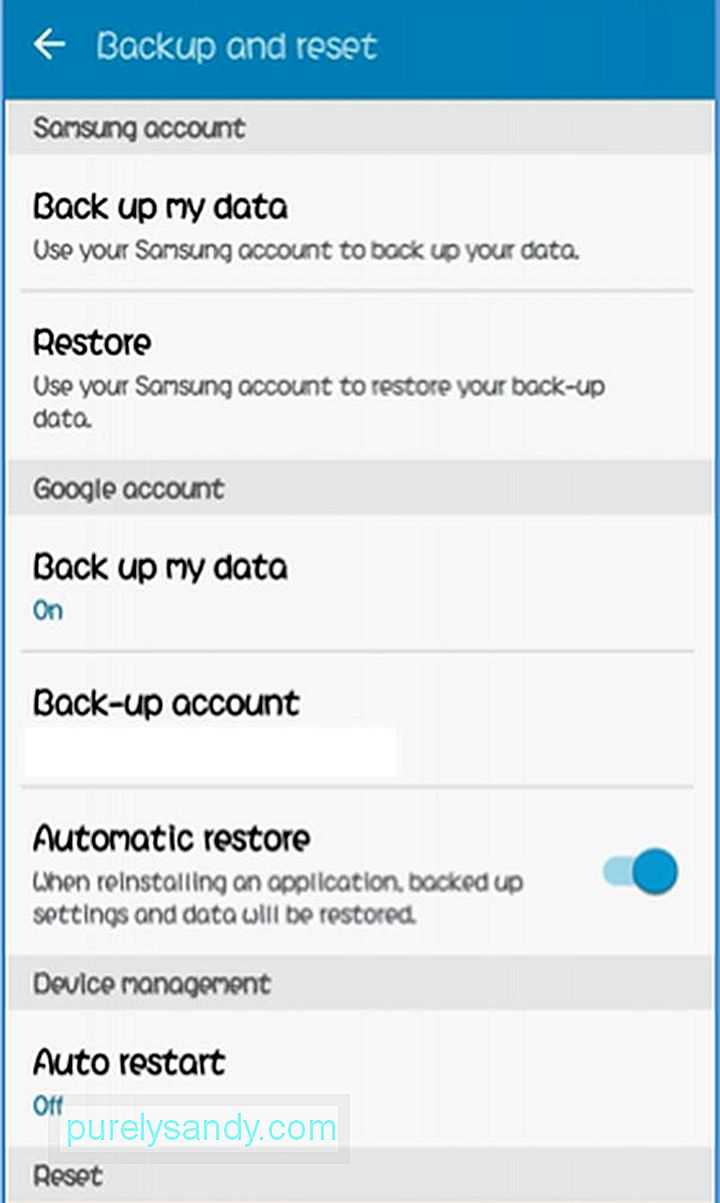
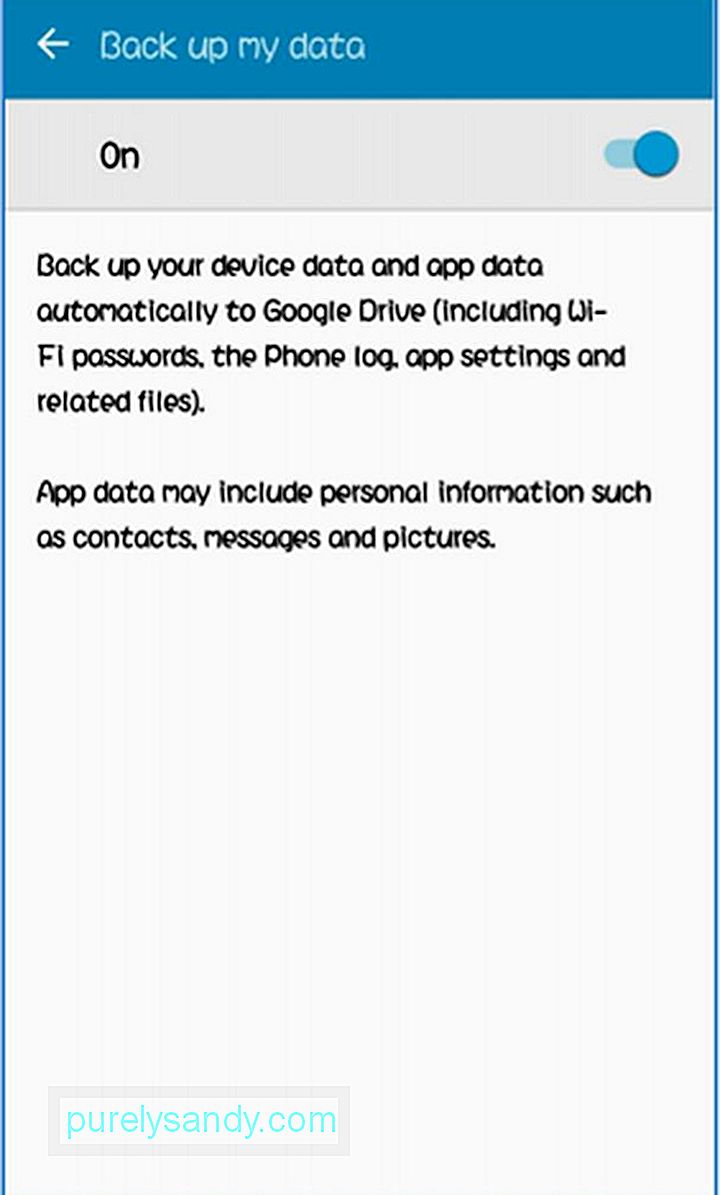
Å følge disse beste Android-tipsene gjør det ikke bare enklere for deg å bruke Android-enhetene dine - de lar deg også oppdage funksjoner som ikke er lett tilgjengelige eller åpenbare. Vi håper at du finner disse tipsene kule og nyttige!
YouTube Video.: Topp Android-tips for å øke telefonopplevelsen
09, 2025

